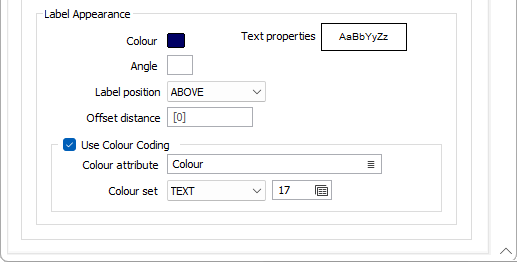Метка
Для того чтобы при отображении каркаса на нем появились метки, во вкладке Метки активируйте опцию Метки. Можно указать до пяти (5) Полей меток.
Для каждой метки можно задать Префикс и Суффикс.
Для Числовых полей меток укажите количество знаков после запятой в столбце Десятичные.
Площадь
Площадь рассчитывается путем проецирования ее на плоскость, которая соответствует ей наибольшим образом. Если все граничные точки лежат в одной плоскости, площадь будет корректна. В остальных случаях площадь будет "ориентировочной", однако вполне представительной.
Для того чтобы отметить площадь каркасов, используйте следующие опции:
- Выберите опцию Поверхность, чтобы отобразить площадь поверхности в 3D виде.
- Воспользуйтесь опцией Силуэт, чтобы отобразить планарную область текущего вида в пределах границ. Если активен секущий разрез, площадь рассчитывается в соответствии с плоскостью среза.
- Выберите опцию Срез, чтобы отобразить область среза (опция активна только в случае, если вы работаете в режиме 2D Срез).
Для каждой метки Площади вы можете указать количество знаков после запятой в столбце Десятичные, а также Суффикс метки.
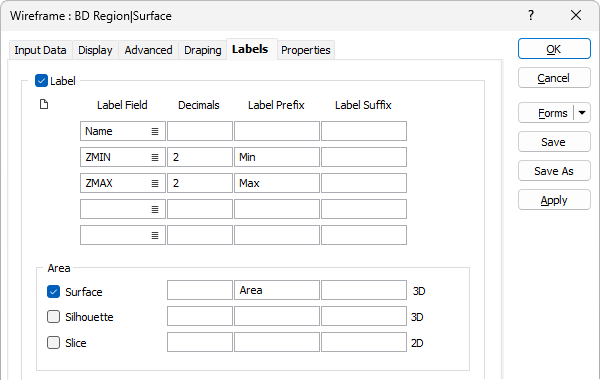
Отображение меток
У вас есть возможность настроить внешний вид меток. Дважды щелкните мышкой по значку Цвет и выберите цвет меток.
Свойства текста
Дважды щелкните левой кнопкой мыши по окну предварительного просмотра Свойства текста, чтобы выбрать шрифт и задать характеристики текста для меток.
Угол
Укажите угол (0° - 360°), под которым будет нанесён текст аннотации. Угол 0° (по умолчанию) дает в результате горизонтальный текст (вправо). Угол 90° дает в результате вертикальный текст (вверх).
Расположение метки
Укажите, где будет размещена метка - Центроид каркаса, Над, Под, Слева или Справа от рамки, обрамляющей каркас.
Смещение
Если вы выбрали не Центроид, укажите смещение от обрамляющей рамки (в единицах сети). При отрицательном смещении метка будет размещена внутри рамки, обрамляющей каркас. При положительном смещении метка будет размещена снаружи рамки, обрамляющей каркас.
Использование цветового кодирования
Выберите этот параметр, чтобы применить цветовое кодирование к меткам в соответствии с выбранным полем Цвет и набором цветов. Это активирует параметры Атрибута цвета и Набора цветов.
-
Используйте Атрибут цвета, чтобы выбрать поле в атрибутах каркаса, которое представляет значение Цвета.
-
Используйте поле Набор цветов, чтобы выбрать набор цветов, который будет использоваться для цветового кодирования.